ይህ wikiHow ሰነዶችን ፣ ፎቶዎችን እና ውሂቦችን ከ/ወደ iCloud Drive ለማስተላለፍ የተንቀሳቃሽ ስልክ ውሂብን እንዴት እንደሚጠቀሙ ያስተምርዎታል። ይህ ዘዴ የሚመለከተው በ iCloud Drive ላይ ብቻ ነው ፣ እና ሌላ ማንኛውም የ iCloud ማመሳሰል ወይም ምትኬ አይደለም።
ደረጃ
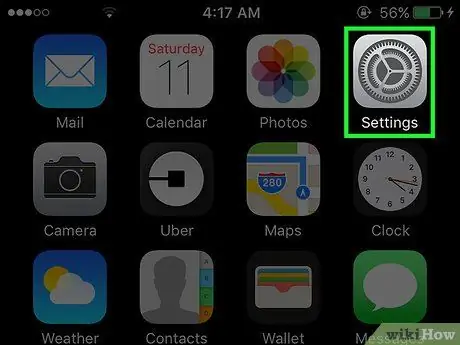
ደረጃ 1. የ iPhone ቅንብሮች ምናሌን (“ቅንብሮች”) ይክፈቱ።
ይህ ምናሌ ብዙውን ጊዜ በመሣሪያው መነሻ ማያ ገጾች ላይ በአንዱ በሚታየው ግራጫ የማርሽ አዶ ምልክት ተደርጎበታል።
አዶው በመነሻ ማያ ገጹ ላይ ባለው “መገልገያዎች” አቃፊ ውስጥ ሊከማች ይችላል።
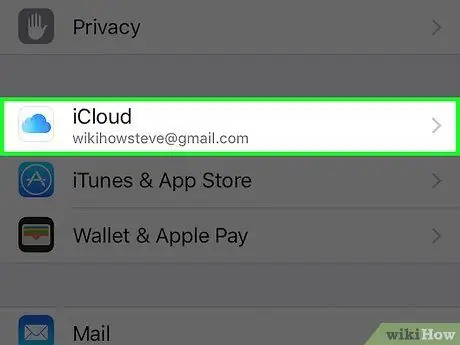
ደረጃ 2. ማያ ገጹን ያንሸራትቱ እና iCloud ን ይንኩ።
ይህ አማራጭ በምናሌው ውስጥ በአራተኛው የአማራጮች ስብስብ ውስጥ ነው።
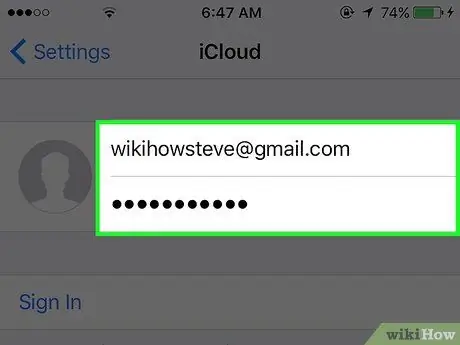
ደረጃ 3. ወደ iCloud መለያዎ ይግቡ (አስፈላጊ ከሆነ)።
- የ Apple ID እና የይለፍ ቃል ያስገቡ።
- ንካ ግባ።
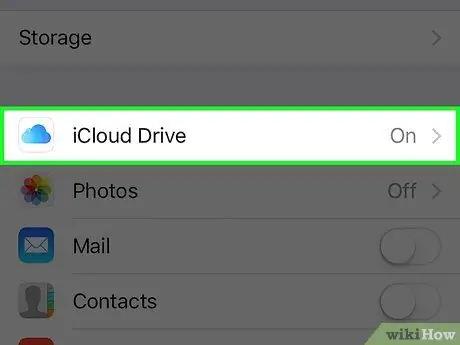
ደረጃ 4. iCloud Drive ን ይንኩ።
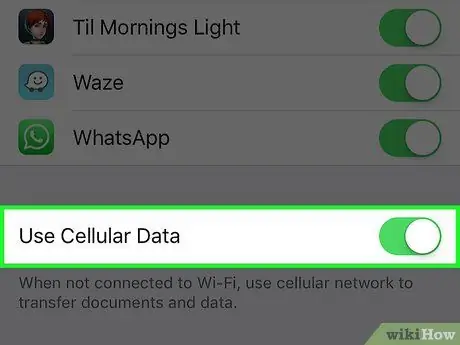
ደረጃ 5. የአጠቃቀም ሴሉላር ውሂብ መቀየሪያን ወደ ገባሪ ወይም “በርቷል” አቀማመጥ ያንሸራትቱ።
ከገጹ ግርጌ ላይ ነው። በ iCloud Drive ውስጥ የተከማቹ ማናቸውም ሰነዶች ፣ ፎቶዎች ወይም ሌላ ውሂብ የ WiFi አውታረ መረብ ከሌለ በሞባይል የውሂብ ግንኙነት ላይ ሊመሳሰሉ ይችላሉ።
- ይህ ቅንብር በ iCloud ላይ ለ iCloud Drive አገልግሎት ብቻ ይሠራል።
- የ iCloud ምትኬ ፋይሎችን ለመፍጠር ወይም ለማዘመን የሞባይል ውሂብ መጠቀም አይቻልም።







